CAD转成图片教程 AutoCAD 图导入Photoshop 的方法
2013-10-10 11:20:42 来源:装饰网 评论:0 阅读量:10
CAD转成图片教程 AutoCAD 图导入Photoshop 的方法这已经是一个很古老的问题了,解决的方法就是虚拟打印!下面一步步的来(为方便大家,采取中英文对照,括号里面是英文版): 1、打开文件(file)菜单下的打印机管理器(plottermanager)。 2、运行打印机添加
CAD转成图片教程 AutoCAD 图导入Photoshop 的方法
这已经是一个很古老的问题了,解决的方法就是“虚拟打印”!下面一步步的来(为方便大家,采取中英文对照,括号里面是英文版):
1、打开“文件(file)”菜单下的“打印机管理器(plottermanager)”。
2、运行“打印机添加向导(Add-A-Plotter Wizard)。
3、点击“下一步(next)”,在右边的选项中选择“我的电脑(MyComputer)”,继续“下一步”,进入“打印机型号(PlotterModel)”选择页面。
4、在左边的“厂商(Manufacturers)”中选择“光栅文件格式(Raster File Formats)”,这是我们可以看到在右边的“型号(Model)”中列出了很多种我们熟悉的图形格式,我习惯于使用JPG格式,选择“独立的JPEG编组(Independent JPEG Group JFIF)”,点击“下一步(next)”,直到完成。
这样我们以后就可以将CAD图形输出位JPG格式了。接下来我们来看看该如何使用它。
5、用CAD做好一幅图后,我们打开“文件(file)”菜单下的“打印(plotter...)”。在打印对话框中,在打印机类型中选择我们刚刚装好的“Independent JPEG Group JFIF”,在下面的“打印到文件(plot to file)”里添上生成的文件名称和路径,这个文件就是一个可以再photoshop中编辑的图形了。在页面设置中选择一个我们需要的尺寸,其他的就和使用真正的打印机方法是一样的。点击打印后,等几秒钟,图形就生成了。
相关热词搜索:CAD转图片教程
上一篇: AutoCAD调整画粗实线的两种使用方法 CAD小教程
下一篇: AutoCAD中 如何改变十字光标的长度尺寸 CAD使用小教程
分享到:
 收藏
收藏
评论排行
- ·发廊美发洗发床CAD图块 理发店洗头床C...(29)
- ·台球桌cad 桌球台cad平面图块素材dwg ...(13)
- ·树根雕cad茶桌、茶几、凳子整套 cad平...(10)
- ·石膏线条cad 石膏线角线截面 cad图库(9)
- ·2014中国隔断行业十大排名排行榜(最新版)(8)
- ·【嘉昱装饰】影响卧室风水的五大忌讳,...(7)
- ·cad户外儿童游乐设施 公园游乐设施dwg...(6)
- ·春季睡眠烦恼 交给斯林百兰温度智慧TM床垫(6)
- ·手绘墙教程需要准备那些步骤(5)
- ·真石漆每平方价格多少钱?外墙真石漆平...(4)
- ·谷歌式办公如何打造?欧普商照助诺亚财...(4)
- ·前锋厨电携手潘晓婷跨界升级 厨电业迎...(4)
- ·五人、六人、八人餐桌椅 cad餐桌素材下...(3)
- ·欧式 石膏线剖面图 石膏线cad剖面图(3)
- ·实木树根茶几cad模型 根雕茶几cad 根...(3)
- ·电影院观众厅、放映廊等平面布置图cad素...(3)
- ·台球室平面图含桌球台CAD 国际标准花式...(3)
- ·cad施工图系列 电路系统图cad平面图 ...(3)
- ·最新CAD模块 cad沙发素材下载dwg(3)
- ·装饰行业迅猛发展,例外空间成业内标杆(3)
频道总排行
频道本月排行
- 84Autocad如何画矩形 CAD矩形怎么画 入门初级小教程
- 24 CAD 2007/2012 常用快捷键 autocad2007快捷键 小教...
- 23cad转图片格式(原创)小教程 怎么样把CAD文件的dwg 格式...
- 20CAD学习方法小教程 如何看懂cad施工图 共8部份
- 14CAD教程 七个命令让你成为CAD高手
- 11 AutoCAD中 如何改变十字光标的长度尺寸 CAD使用小教程
- 10三言两语——话布局(cad布局) CAD实用图文教程
- 10cad填充不闭合区域 cad实战图文教程
- 9什么是CAD软件 CAD软件有什么作用? 装修施工图用什么软...
- 5cad软件如何添加文字 CAD输入文字小教程

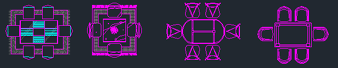















 (
(  粤公网安备 44152302000001号
粤公网安备 44152302000001号